# Envoyer des courriels
Depuis les règles métiers applicables sur les formulaires ou celles utilisées pour des cycles de vie, vous pouvez automatiser l’envoi de courriels.
Les courriels sont constitués sur la base de modèles préétablis et associés au formulaire. Un modèle de mail est associé à un formulaire.
Un modèle de courriel, comme tout courriel, est constitué de plusieurs parties distinctes : les destinataires - directs, en copie ou copie cachée -, d’un sujet, d’un corps et des attachements.
La particularité du modèle de courriel est que son contenu peut être dynamiquement établi avec des données issues du formulaire à partir duquel il est émis.
L’émetteur des courriels est toujours le même, il a été configuré lors de l’installation de votre environnement easyAP4.
N’oubliez pas que sur chacun des courriels émis par easyAP4, la signature générale, si vous l’avez définie, est ajoutée.
# Gérer vos modèles
En accédant à l’onglet Courriels - repère ① - depuis la configuration du formulaire, vous pouvez gérer la liste de vos modèles de courriel.
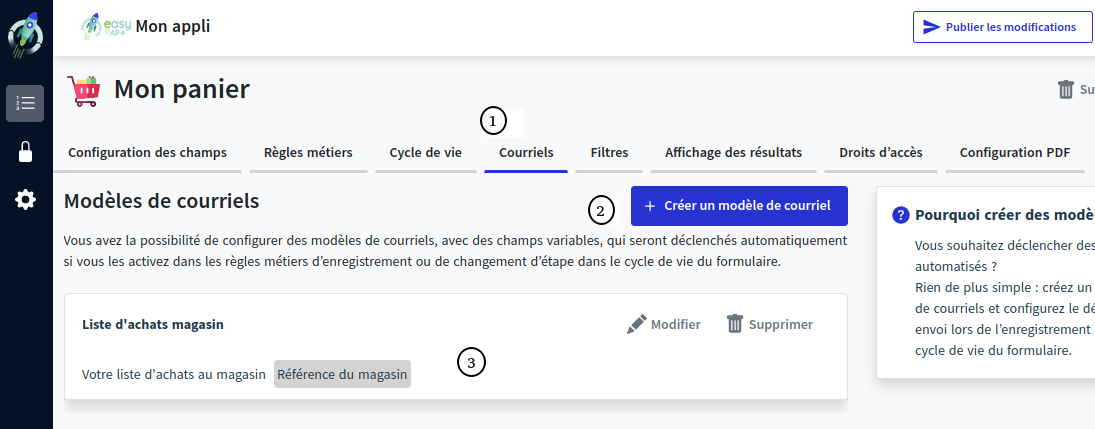
En ③, les modèles de courriels sont listés, désignés par leur libellé et sujet, et vous pouvez accéder aux fonctions de modification et suppression.
Le bouton Créer un modèle de courriel - repère ② - vous donne accès à un
nouveau modèle de courriel.
Regardons dans le détail ce qu’il vous est possible de paramétrer sur ce nouveau
modèle de courriel.
Ne supprimez pas tout !
easyAP4 vous évite de faire des bêtises 😄, il vous empêche de supprimer un modèle de courriel utilisé dans les règles métier de votre application.
# Les destinataires
Cette partie (repère ①) vous permet de désigner les destinataires du courriel.
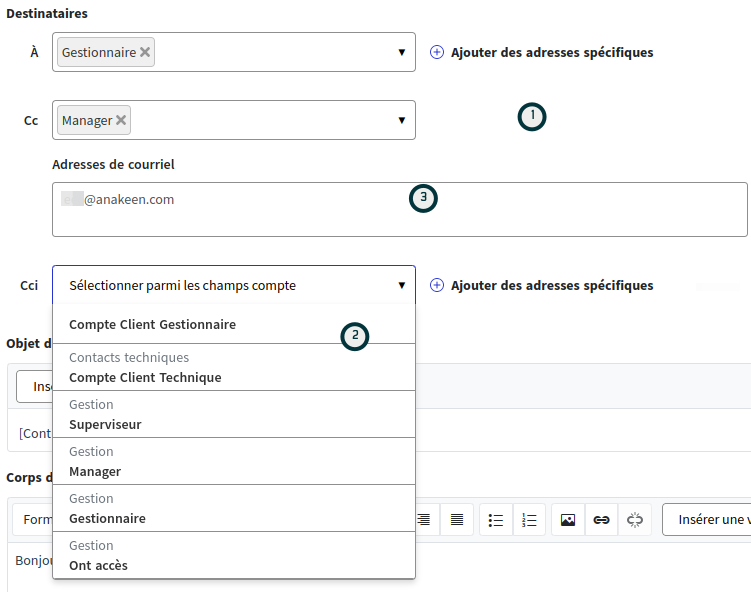
Comme d’usage, il est possible de distinguer les type de destinataires directs
(À), en copie (Cc) ou en copie cachée (Cci).
Le mécanisme décrit pour la sélection de destinataires est identique quels que soient
leurs types.
# Dynamiquement
Comment le montre le repère ②, pour chaque destinataire, vous pouvez choisir parmi les champs comptes présents sur le formulaire.
Comment ça fonctionne sur l’application ? Vos utilisateurs remplissent les formulaires et valorisent le champ compte avec un utilisateur existant. Au final, le courriel est émis vers l’utilisateur désigné dans ce champ compte.
# Statique
Vous souhaitez que le courriel parte systématiquement vers un ou plusieurs
destinataires particuliers ? Pas de problème, en cliquant sur
Ajouter des adresses spécifiques, une zone de saisie - repère ③ - vous invite
à saisir des adresses de courriels, séparées par des virgules ou espaces.
# Dans la règle métier
Lors de l’utilisation du modèle de courriel dans les règles métiers du formulaire ou celle du cycle de vie, il est aussi possible d’ajouter des destinataires.
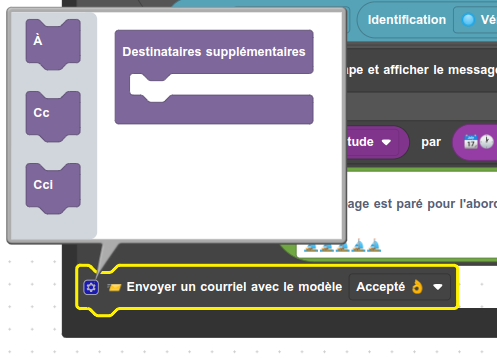
# Le sujet
Une zone de texte vous permet de saisir le sujet du courriel - repère ① -.
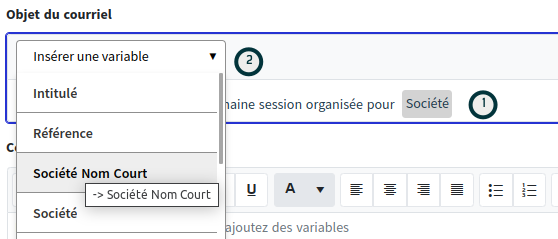
Cette zone est précédée d’un menu déroulant - repère ② - listant les champs du formulaire. En sélectionnant un champ, il est inséré dans le sujet à l’endroit où se trouve le curseur.
# Le corps
Le corps du texte est saisi dans la zone au repère ①.
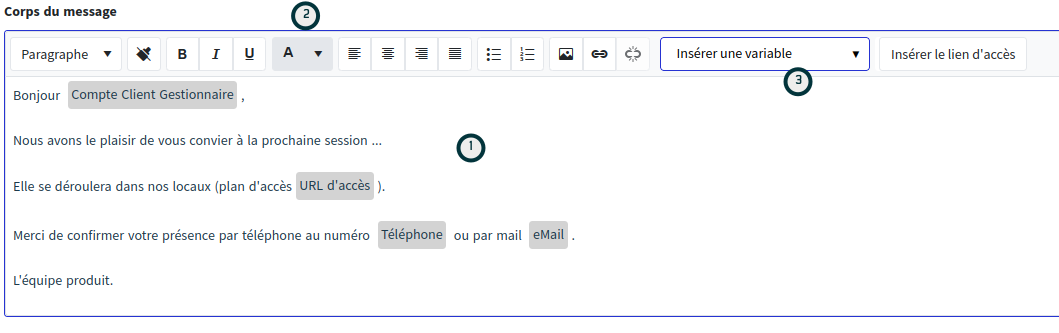
Nous vous laissons découvrir les mises en forme possibles - repère ② - applicables sur le texte.
Comme pour le sujet, vous avez la possibilité d’intégrer au corps du courriel des parties variables - repère ③ - en insérant des champs du formulaire lié. Ces parties seront valorisées lors de l’émission du courriel.
Le bouton Insérer un lien d’accès vous permet d’insérer dans le corps de votre
modèle, le lien vers le formulaire à l’origine de l’émission du courriel.
# Les attachements
Le modèle de courriel vous permet d’ajouter des attachements dynamiques, fichiers ou images issus du formulaire lié, en sélectionnant des champs fichier ou image de votre formulaire - repère ① -.
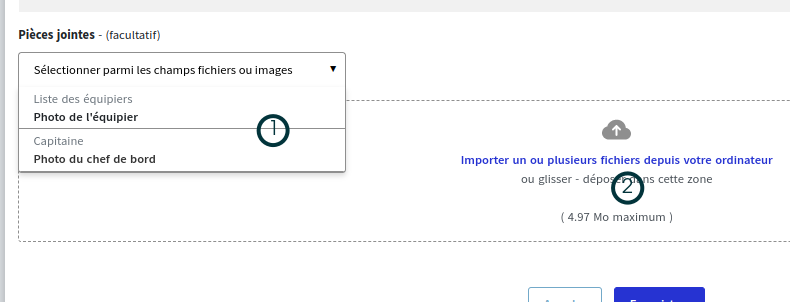
Autre possibilité, vous pouvez via la zone au repère ②, déposer des fichiers qui seront eux des attachements statiques, c’est-à-dire les mêmes pour tous les courriels basés sur ce modèle.